Adobe premiere删除素材之间的空隙的方法教程
时间:2023-04-27 14:03:33作者:极光下载站人气:242
Adobe
premiere是很多小伙伴必备的一款专业视频剪辑软件,在其中剪辑视频时,我们经常会将视频素材中不需要的视频片段切割出来进行删除,如果我们在Adobe
premiere直接点击选中切割出来的片段按delete键删除,会出现一些空隙,如果不删除,最终会在视频中间出现黑屏的情况。那小伙伴们知道如何删除这些空隙吗,其实删除方法是非常简单的。我们只需要双击选中空隙部分后,右键点击一下后选择“波纹删除”就可以轻松删除空隙了。接下来,小编就来和小伙伴们分享具体的操作步骤了,有需要或者是有兴趣了解的小伙伴们快来和小编一起往下看看吧!
操作步骤
第一步:双击打开adobe premiere进入编辑视图;
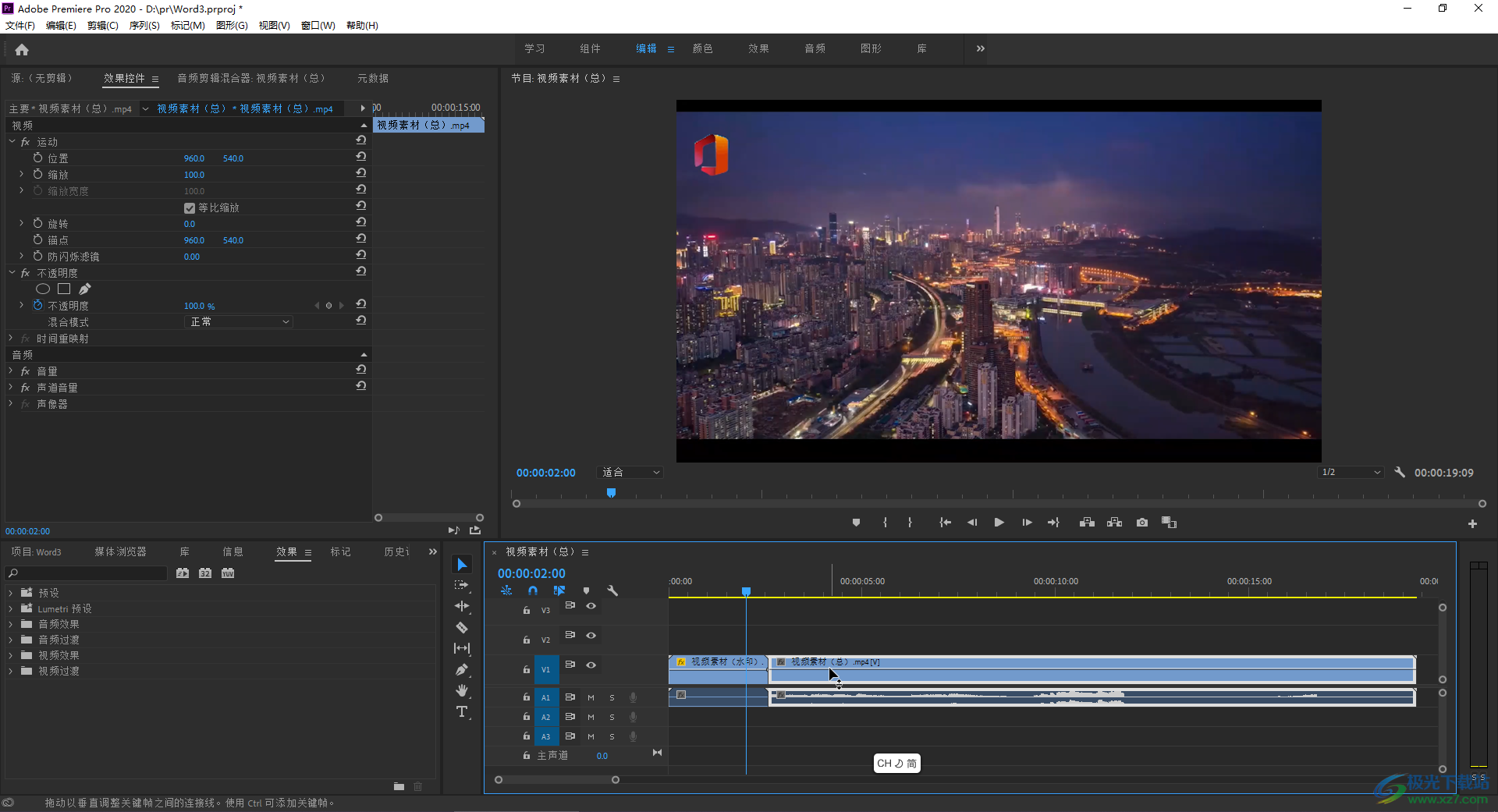
第二步:在时间轴左侧点击如图所示的剃刀工具,在时间轴素材中相应位置点击可以进行切割,比如可以在不需要的片段开头和结束位置点击,将该片段单独切割出来,然后在左侧点击切换到选择工具,点击选中单独切割出来的部分,按delete键删除,会出现空隙;
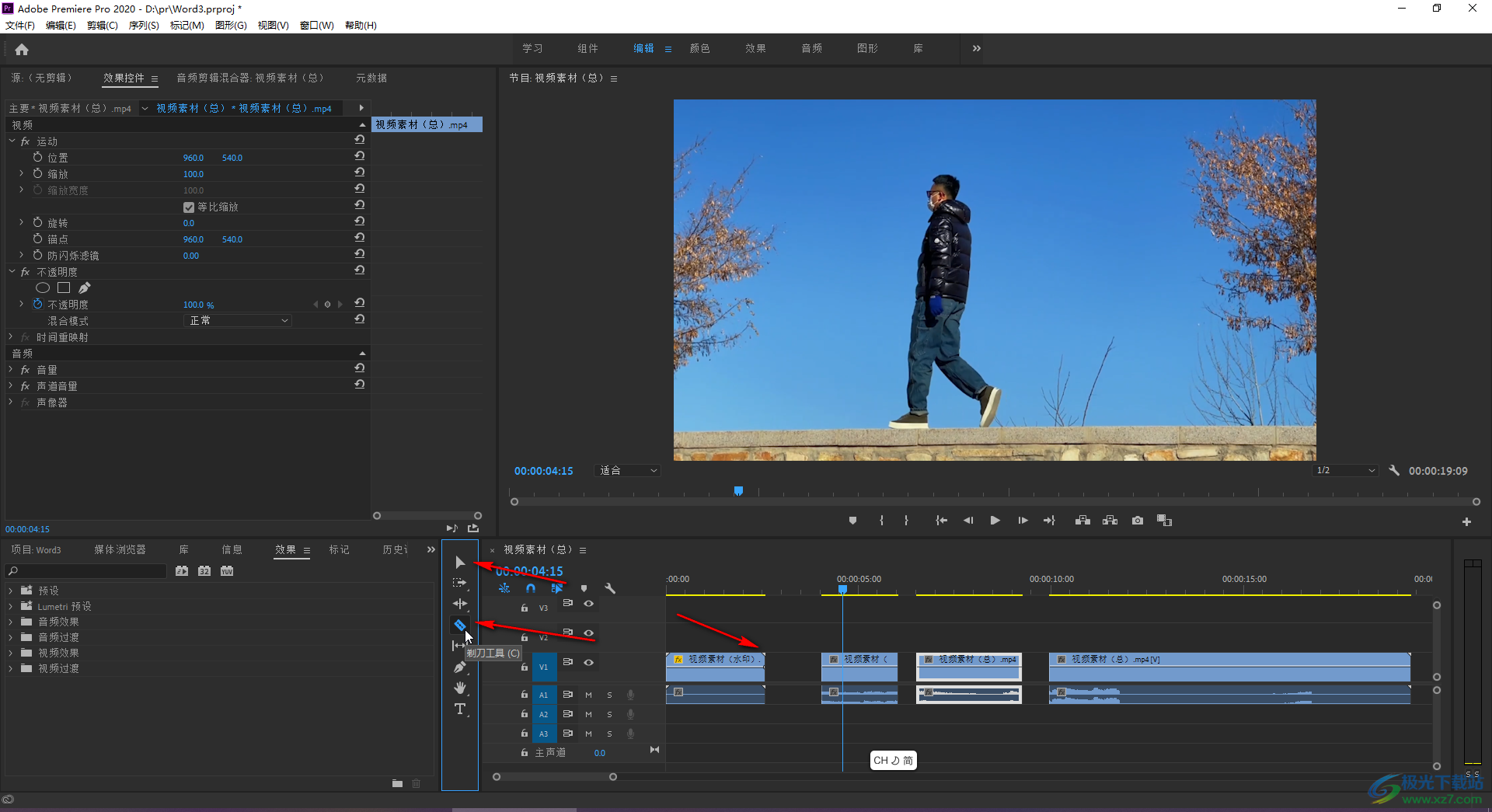
第三步:双击空隙部分,变为白色的选中状态后,按delete键或者右键点击一下后选择“波纹删除”;

第四步:就可以将空隙删除了,使用同样的方法将所有的空隙选中进行删除;
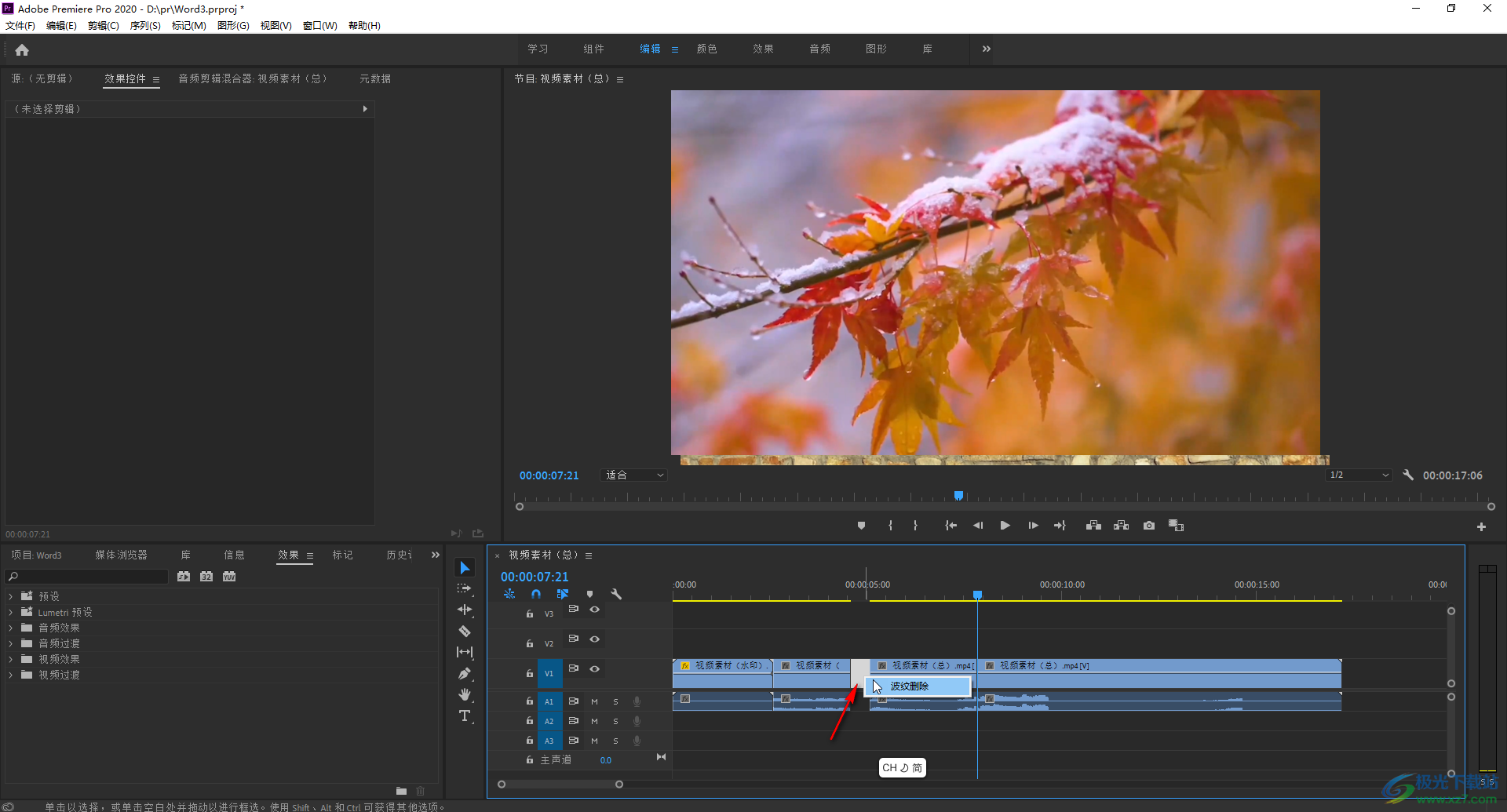
第五步:另外,我们切割出不需要的片段后,选中,右键点击一下后选择“波纹删除”,就不会出现空隙了。
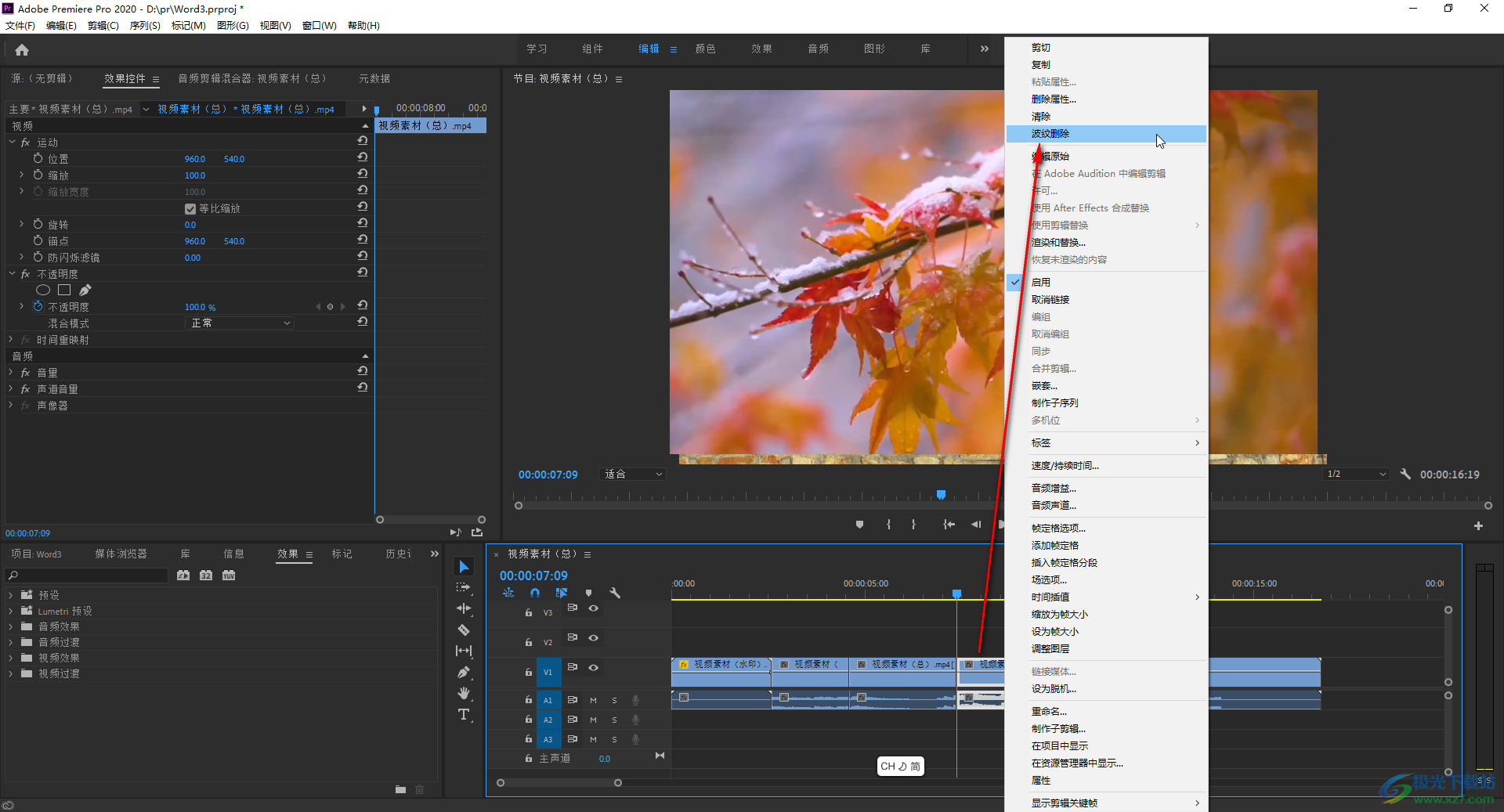
以上就是Adobe premiere中删除空隙的方法教程的全部内容了。通过上面的教程截图我们可以看到,右键点击素材后,我们还可以调整视频的速度,持续时间,音量等等。

大小:2.70 MB版本:v2.4环境:WinAll
- 进入下载
相关推荐
相关下载
热门阅览
- 1百度网盘分享密码暴力破解方法,怎么破解百度网盘加密链接
- 2keyshot6破解安装步骤-keyshot6破解安装教程
- 3apktool手机版使用教程-apktool使用方法
- 4mac版steam怎么设置中文 steam mac版设置中文教程
- 5抖音推荐怎么设置页面?抖音推荐界面重新设置教程
- 6电脑怎么开启VT 如何开启VT的详细教程!
- 7掌上英雄联盟怎么注销账号?掌上英雄联盟怎么退出登录
- 8rar文件怎么打开?如何打开rar格式文件
- 9掌上wegame怎么查别人战绩?掌上wegame怎么看别人英雄联盟战绩
- 10qq邮箱格式怎么写?qq邮箱格式是什么样的以及注册英文邮箱的方法
- 11怎么安装会声会影x7?会声会影x7安装教程
- 12Word文档中轻松实现两行对齐?word文档两行文字怎么对齐?
网友评论